谷歌和苹果机顶盒的官方软件下载与安装必须通过各自内置的应用商店完成,谷歌设备使用google play store,苹果设备使用app store;2. 确保设备联网并登录对应的谷歌账户或apple id,进入应用商店后通过遥控器或语音搜索目标应用,点击“安装”或“获取”即可自动完成下载与安装;3. 为确保软件为官方正版,应始终选择官方应用商店,警惕第三方apk网站的非官方版本,核对开发者信息是否为官方认证名称,并保持系统和应用及时更新;4. 安装步骤包括开机联网、进入应用商店、搜索应用、确认安装并等待完成,随后可在主屏幕启动应用;5. 若下载或安装失败,应依次检查网络连接、存储空间、账户状态,尝试重启设备、清除应用商店缓存与数据,确认系统版本兼容性,或最后采取恢复出厂设置来解决问题。整个过程应坚持使用官方渠道以保障安全性和稳定性。
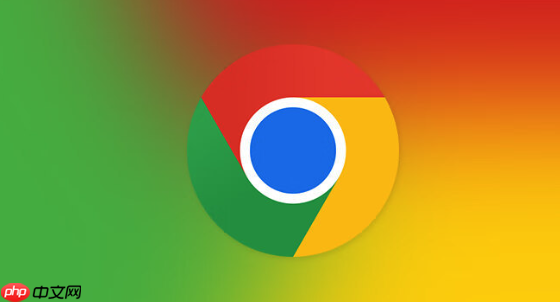
说实话,对于“谷歌苹果机顶盒”这个提法,我个人会稍微愣一下。毕竟,谷歌和苹果在消费电子领域,尤其是机顶盒这块,是两个截然不同的生态系统。一个主打开放的Android TV,另一个则是封闭且精致的Apple TV。所以,当我们谈论它们的“官方下载与安装”,核心思路其实是回归各自的官方渠道——也就是它们内置的应用商店。直接从官网下载软件安装包,这在PC端很常见,但在机顶盒上,尤其是Apple TV,几乎是不存在的;Android TV虽然理论上可以通过某些方式安装APK,但官方推荐且最安全的,依然是Google Play Store。
要为你的谷歌(Android TV)或苹果(Apple TV)机顶盒获取并安装软件,最直接、最安全的方法就是利用它们各自内置的官方应用商店。
对于谷歌(Android TV)机顶盒: 你的设备通常会预装Google Play Store。
对于苹果(Apple TV)机顶盒: Apple TV的生态更为封闭和集成,所有应用都通过其内置的App Store获取。
这问题问得好,因为现在网络上各种非官方、盗版甚至带毒的软件太多了。我自己的经验告诉我,想要确保软件是官方正版,最核心的原则就是“不走寻常路,只信官方源”。
首选官方应用商店: 无论是Android TV的Google Play Store,还是Apple TV的App Store,它们都是各自生态系统内最权威、最安全的软件分发渠道。这些商店对上架的应用有严格的审核机制,虽然不能说100%杜绝所有问题,但至少比你在网上随意下载的来源可靠得多。当你从这里下载时,基本上可以认定是官方或经过官方认证的版本。
警惕第三方APK网站(仅限Android TV): 对于Android TV,确实有一些网站提供APK下载。但我必须强调,这就像走夜路,你不知道会遇到什么。除非是开发者自己官方网站提供的特定版本(比如beta版),否则我个人是坚决不建议从这类网站下载的。很多所谓的“破解版”、“优化版”往往捆绑了广告、病毒,甚至直接窃取你的个人信息。如果你真的需要安装Play Store上没有的应用,务必仔细核对开发者信息,并在安装前确保你的设备有足够的安全防护。
关注开发者信息: 在任何应用商店里,下载应用前花一两秒钟看看开发者是谁。比如,如果你要下载YouTube,开发者应该是“Google LLC”。如果你看到一个名字奇怪的“YouTube”,那多半有问题。官方的开发者名称通常是知名公司或其官方账户。
及时更新系统和应用: 官方软件的另一个特点是会持续提供更新。这些更新不仅带来新功能,更重要的是修复了已知的安全漏洞。所以,保持你的机顶盒操作系统和所有已安装应用处于最新版本,本身就是一种重要的安全保障措施。
安装软件,其实就像我们手机上操作一样,大部分流程都是傻瓜式的。不过,机顶盒毕竟是连着电视的,操作方式上和手机还是有些区别,主要是通过遥控器来导航。
通用步骤(无论是谷歌还是苹果):
关于Android TV的“未知来源应用”: 如果你确实需要安装非Google Play Store的APK,你需要在机顶盒的“设置”里找到“安全与限制”或类似选项,然后允许安装“未知来源应用”。完成安装后,我强烈建议你再把这个选项关掉,以降低风险。
这种情况其实挺常见的,别慌。我个人遇到过不少次,通常不是什么大问题,排除法一步步来,总能找到症结。
检查网络连接:
检查存储空间:
检查账户问题:
重启设备:
清除应用商店缓存和数据:
系统版本兼容性:
应用本身问题:
恢复出厂设置(最后手段):
遇到问题,耐心一点,一步步排查,通常都能解决。
以上就是谷歌苹果机顶盒官网下载详解 谷歌苹果机顶盒软件的官方下载与安装教程的详细内容,更多请关注php中文网其它相关文章!

Copyright 2014-2025 //m.sbmmt.com/ All Rights Reserved | php.cn | 湘ICP备2023035733号